اگر چندین کاربر در یک رایانه شخصی دارید، باید انواع حساب ها را بدانید. نحوه تعیین نوع حساب کاربری در ویندوز 11 را با استفاده از این راهنما بیاموزید.
هنگام تنظیم یک رایانه شخصی جدید، می توانید حساب های استاندارد یا Administrator را اضافه کنید. تفاوت توسط سطح دسترسی کاربر به سیستم و برنامه ها مشخص می شود.
یک مدیر حساب دسترسی نامحدود به تنظیمات و برنامه های سیستم جهانی، تغییر تنظیمات برای کاربران استاندارد، نصب برنامه ها، اجرای PowerShell با امتیازات بالا، افزودن کاربران جدید و موارد دیگر را می دهد.
آ استاندارد حساب دارای حق اجرای برنامهها، تغییر تنظیمات انتخابی است که فقط بر روی حساب تأثیر میگذارد، و خط فرمان را بدون امتیازات بالا اجرا میکند. برای مثال، اگر نیاز به بررسی حسابها دارید، در اینجا نحوه تعیین انواع حسابهای کاربری در ویندوز 11 آورده شده است.
نحوه استفاده از تنظیمات ویندوز برای بررسی وضعیت کاربر
در ویندوز 11، برای بررسی اینکه آیا وضعیت حساب کاربر به عنوان استاندارد یا Administrator تنظیم شده است، فقط چند کلیک لازم است. هنگامی که سطح دسترسی حساب کاربری را شناختید، در صورت نیاز می توانید آن را مطابق با آن تغییر دهید.
برای استفاده از تنظیمات برای بررسی اینکه آیا حساب کاربری استاندارد است یا سرپرست از طریق تنظیمات:
- را فشار دهید کلید ویندوز یا کلیک کنید شروع کنید را فشار دهید و باز کنید تنظیمات.
توجه داشته باشید: به طور متناوب، می توانید از کلید ویندوز + I میانبر صفحه کلید
- چه زمانی تنظیمات باز می شود، کلیک کنید حساب از ستون سمت چپ
- هدر صفحه در سمت راست را بررسی کنید. زیر نام کاربری بخش، نشان می دهد که آیا آن یک است مدیر یا استاندارد حساب کاربری. در این مثال، ما به دنبال یک مدیر حساب.

- برای مشاهده سایر حساب های کاربری در سیستم، به پایین بروید تنظیمات حساب بخش و کلیک کنید سایر کاربران.
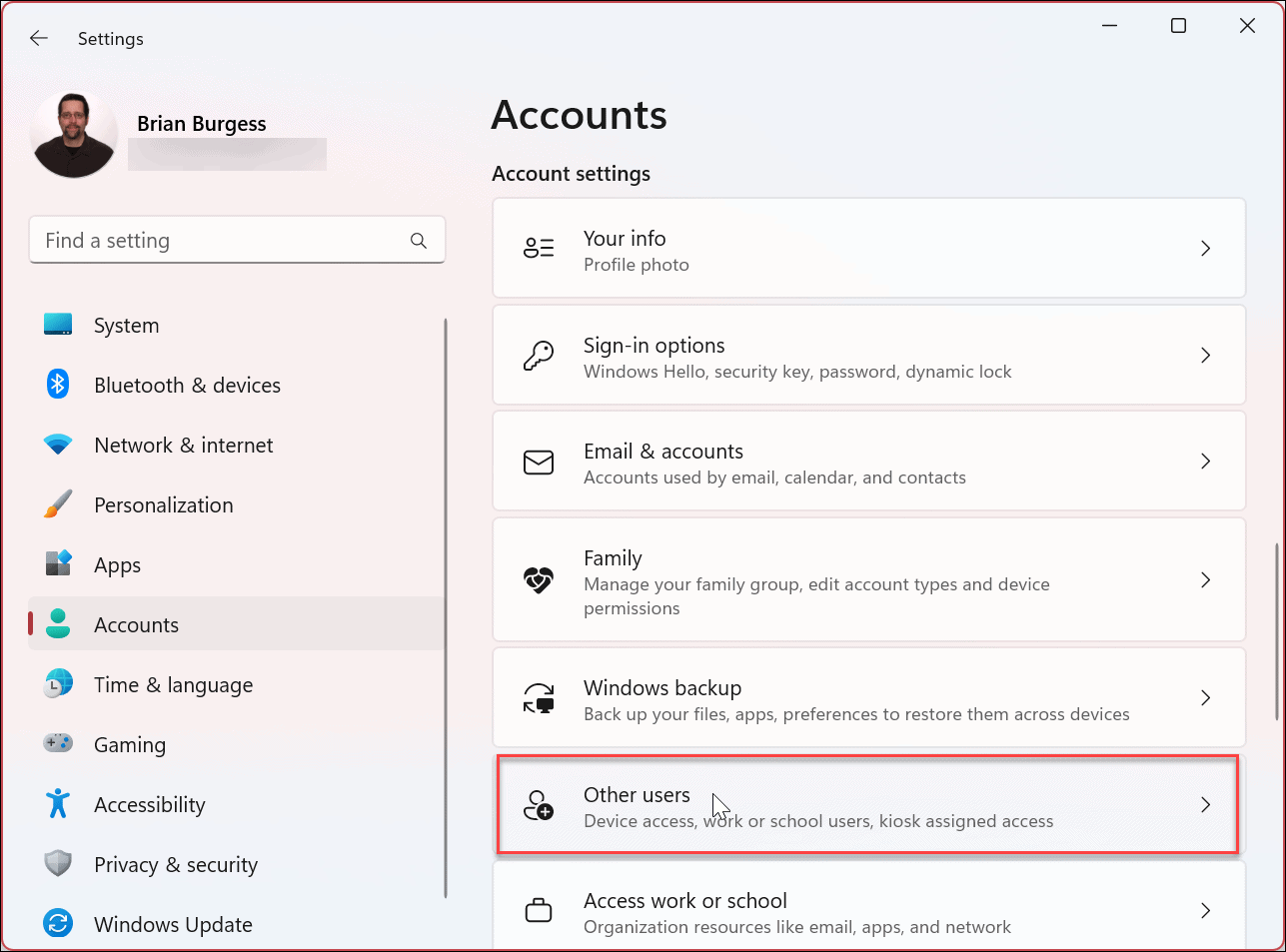
- همچنین می توانید نوع حقوق کاربر (استاندارد یا مدیر) سایر حساب های کاربری را تأیید کنید. در این مثال، هر دو حساب کاربری به صورت تنظیم شده اند استاندارد حساب های محلی

نحوه بررسی وضعیت حساب کاربری با استفاده از مدیریت کامپیوتر در ویندوز 11
در حالی که استفاده از تنظیمات برای بررسی نوع حساب ساده است، ممکن است بخواهید به جای آن از ابزار مدیریت رایانه استفاده کنید.
برای استفاده از مدیریت رایانه برای بررسی وضعیت حساب در ویندوز 11:
- را فشار دهید کلید ویندوز و تایپ کنید مدیریت کامپیوتر.
- نتیجه برتر را انتخاب کنید.
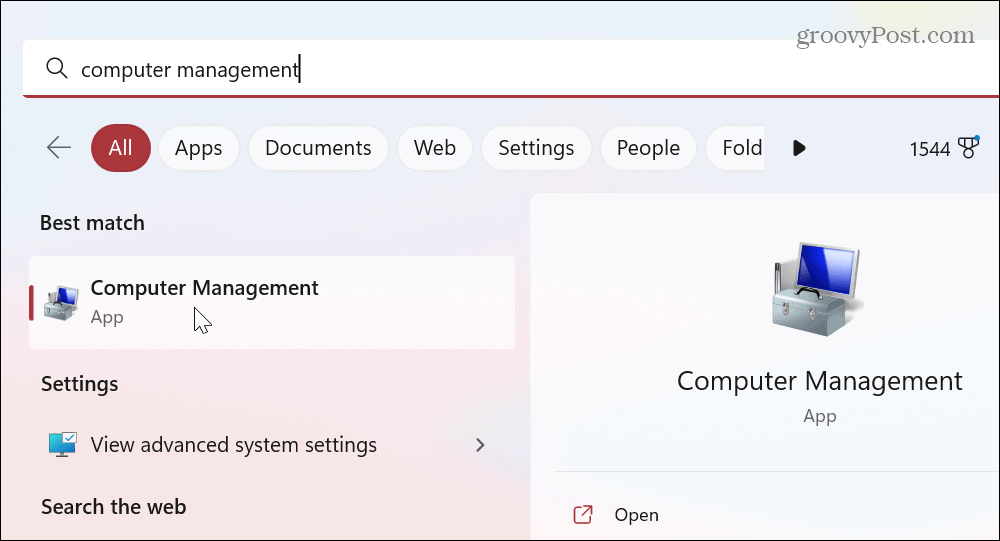
- وقتی که مدیریت کامپیوتر کنسول باز می شود، به مسیر زیر بروید:
System Tools > Local Users and Groups > Groups
- کلیک راست کنید مدیران گروه و انتخاب کنید خواص از منو

- حساب های کاربری را در اعضا بخشی که بخشی از مدیر گروه

- کلیک راست کنید کاربران گروه و انتخاب کنید خواص از منو

- بررسی کنید که حسابهای کاربری صحیح در صفحه نمایش داده شوند اعضا بخش.
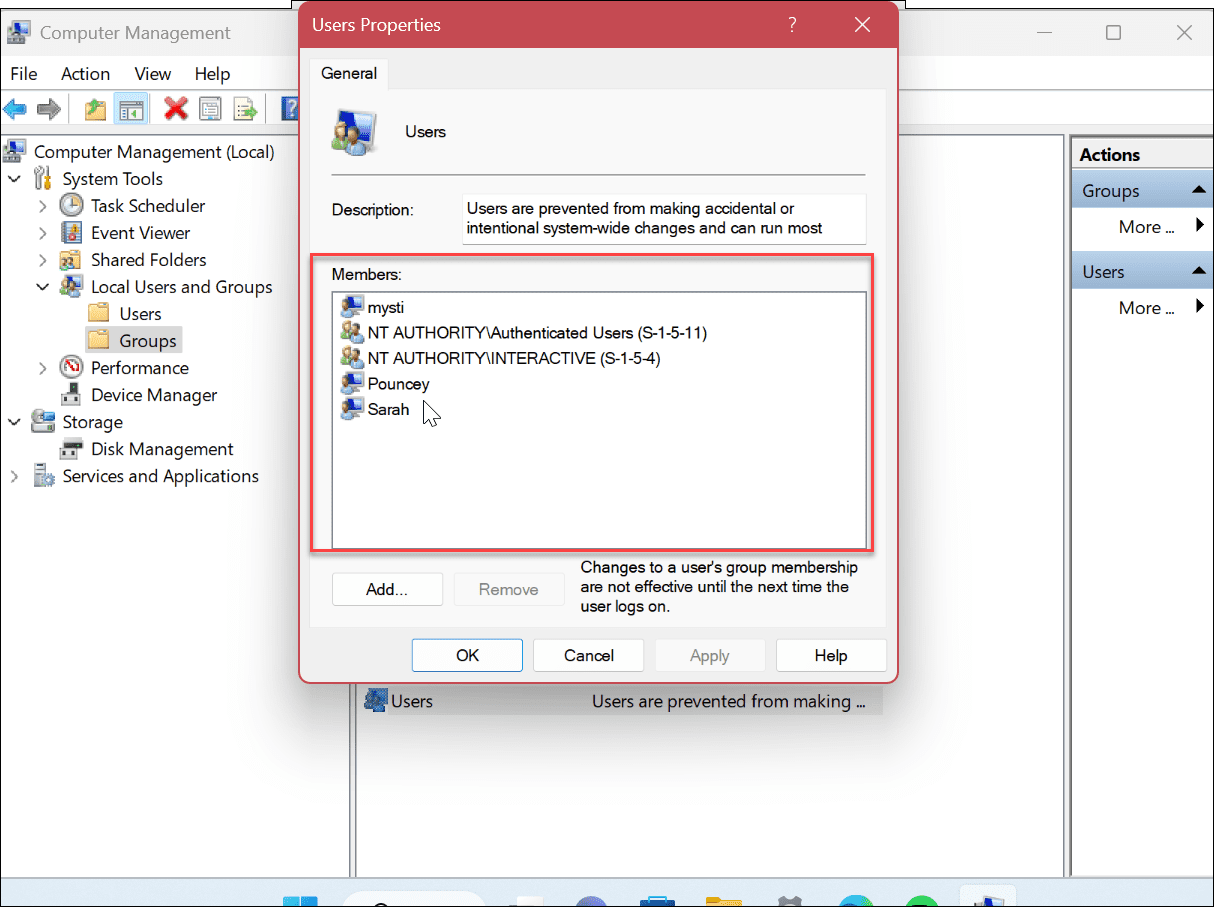
نحوه بررسی وضعیت حساب کاربری با استفاده از کنترل پنل
علاوه بر استفاده از دو گزینه بالا، می توانید وضعیت حساب کاربری را از کنترل پنل نیز بررسی کنید.
برای تأیید وضعیت حساب کاربری در ویندوز 11 در کنترل پنل:
- را فشار دهید کلید ویندوز و تایپ کنید CPL یا صفحه کنترل.
- کلیک کنید بر روی برنامه کنترل پنل زیر نتیجه برتر

- چه زمانی صفحه کنترل راه اندازی می شود، اطمینان حاصل کنید که مشاهده بر اساس: دسته انتخاب شده است.
- انتخاب کنید حساب های کاربری گزینه.
- انتخاب کنید حساب های کاربری در صفحه زیر
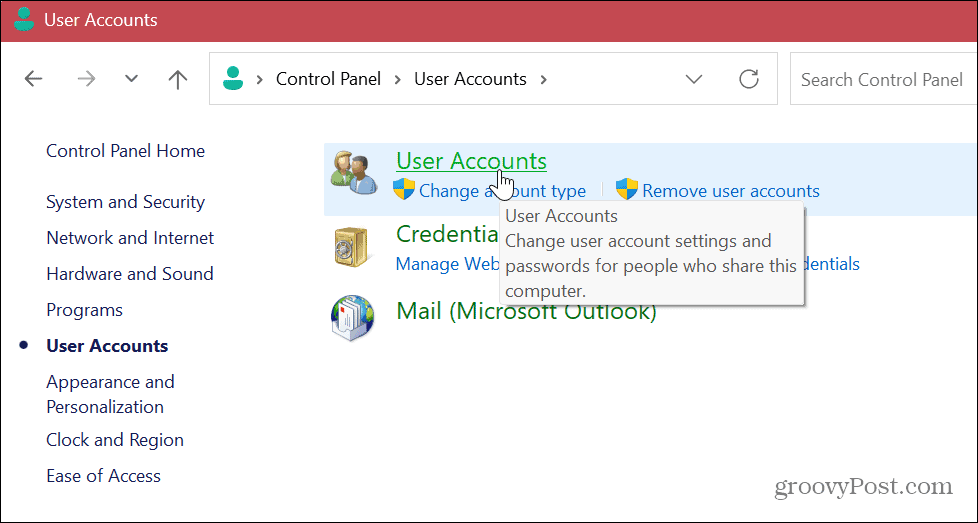
- اطلاعات حساب را در سمت راست بررسی کنید و بررسی کنید که آیا حساب استاندارد است یا مدیر.

- برای بررسی نوع حساب کاربری دیگر، روی مدیریت حساب دیگر ارتباط دادن.
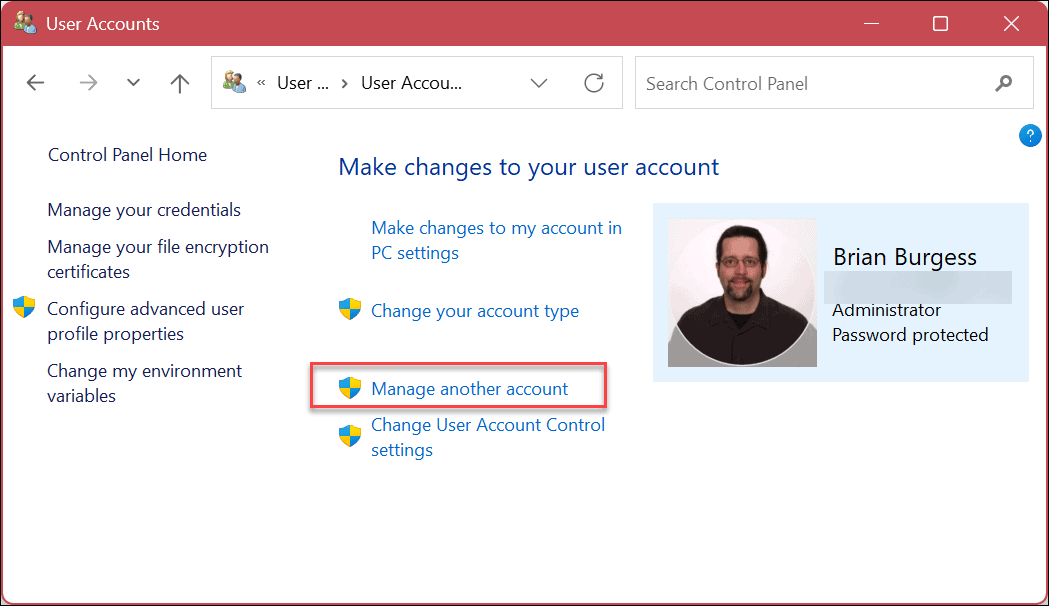
- اطلاعات کنار هر حساب را بررسی کنید تا بدانید که آیا حساب استاندارد یا Administrator است و آیا یک حساب محلی است یا خیر.
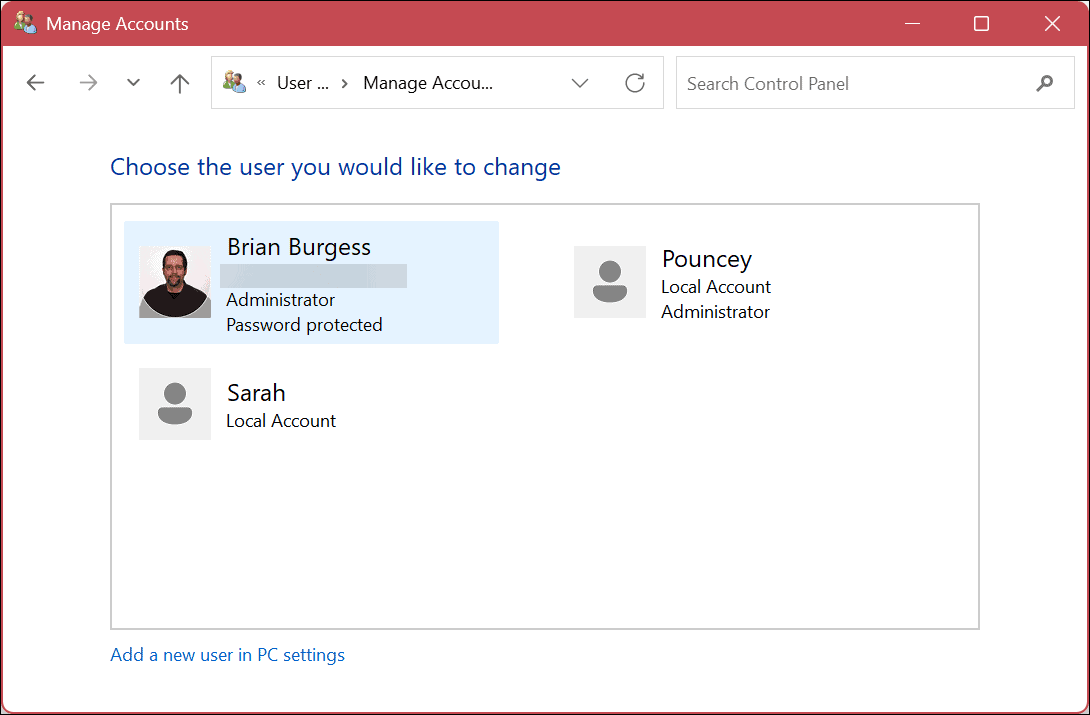
از PowerShell برای تعیین نوع حساب در ویندوز 11 استفاده کنید
اگر ترجیح می دهید از رابط فرمان استفاده کنید، می توانید PowerShell را برای اجرای دستورات مختلف در ترمینال برای بررسی انواع حساب های کاربری بالا بکشید.
همچنین می توانید از برنامه جدید ترمینال ویندوز برای این مراحل استفاده کنید.
برای استفاده از PowerShell برای بررسی نوع حساب در ویندوز 11:
- را فشار دهید کلید ویندوز و تایپ کنید پاورشل.
- کلیک به عنوان Administrator اجرا شود از منوی استارت

- برای مشاهده تمام حساب ها، دستور زیر را اجرا کنید:
net user

- برای بررسی یک حساب خاص، موارد زیر را اجرا کنید که در آن “نام کاربری” نام واقعی حساب در سیستم شما است.
net user Account-Name
- به عنوان مثال، در اینجا ما اطلاعات و ویژگی های یک حساب محلی استاندارد را جمع آوری می کنیم.

- دستور دیگری که ممکن است بخواهید اجرا کنید فقط حساب های Administrator را به شما نشان می دهد. برای انجام این کار، موارد زیر را اجرا کنید:
net localgroup administrators
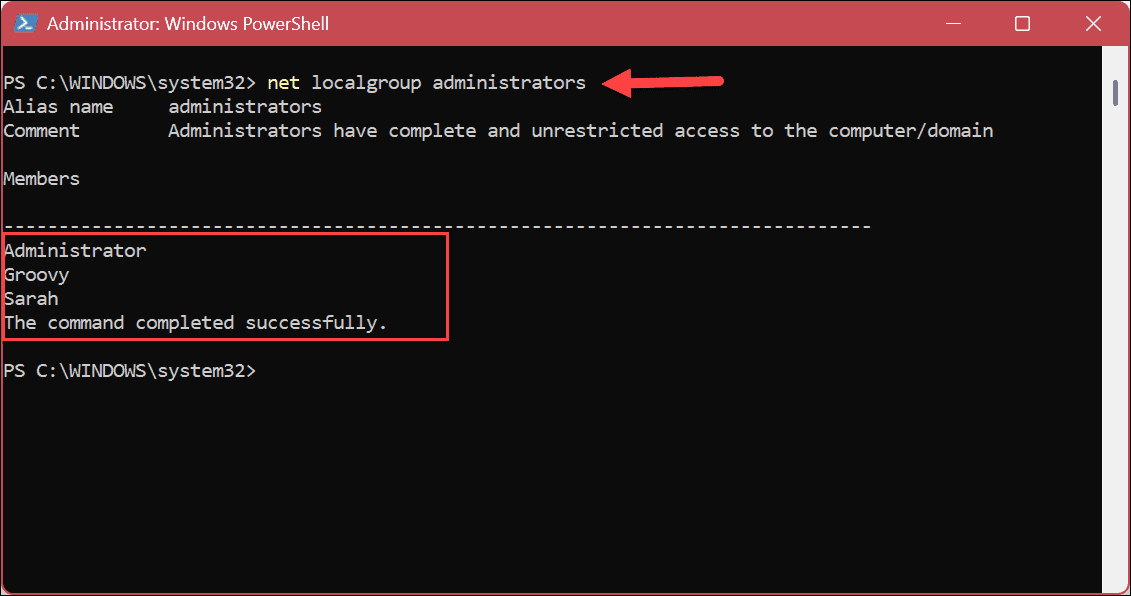
- علاوه بر این، میتوانید از دستور زیر فقط برای جمعآوری کاربران حساب استاندارد استفاده کنید.
net localgroup users

مدیریت حساب های کاربری در ویندوز 11
اگر رایانه شخصی با چندین حساب کاربری دارید، دانستن نوع حساب آنها مفید است. بنابراین، برای مثال، اگر سیستم خود را با یک کاربر بی تجربه به اشتراک بگذارید، احتمالاً نیازی به ایجاد تغییرات کلی در سیستم و نصب برنامه های ترسیمی ندارید.
راههای دیگری نیز وجود دارد که میتوانید حسابهای کاربری را در ویندوز 11 مدیریت کنید. برای مثال، ممکن است لازم باشد یک حساب کاربری جدید اضافه کنید یا یک حساب کاربری محلی به جای مایکروسافت اضافه کنید.
هنگامی که چندین حساب دارید، باید بین آنها حرکت کنید. به عنوان مثال، یاد بگیرید که حساب کاربری را در ویندوز 11 تغییر دهید، یا اگر دیگر به آن نیاز ندارید، می توانید یک حساب کاربری در ویندوز 11 را حذف کنید.
اگر هنوز از ویندوز 11 استفاده نکردهاید، دستورالعملهای ایجاد و مدیریت حسابهای کاربری در ویندوز 10 را بررسی کنید. یا ممکن است لازم باشد نحوه تغییر نام یک حساب کاربری محلی در ویندوز 10 را بیاموزید.

سایت محتوا مارکتینگ
برای دیدن مطالب آموزشی بیشتر در زمینه سخت افزار و نرم افزار اینجا کلیک کنید!


